Aesir ウィルスを除去する (リムーバルインストラクション)
Aesirウイルス削除方法
Aesir ランサムウェア・ウィルスとは?
Aesir ウィルスは悪名高い Locky ランサムウェアの別バージョン
Aesir ランサムウェアは Locky ウィルス の開発者たちがやる気になっており、その危険なマルウェアの更新を止める気がない証拠です。2016 年の初頭に現れて以来、このマルウェアは何度も更新されています。Thor ランサムウェアがスポットライトを浴びてから 1 ヶ月と少し経っていましたが、今度は Aesir ウィルスが広まり始め、個人ファイルを破壊するようになりました。マルウェアの最近のバージョンには Thor との類似性が多々見られます。しかし、主な違いはデータ暗号化の際に新しいファイル拡張子が付加される点です。.thor という拡張子の代わりに、.aesir という拡張子が付加されます。このような理由から、このマルウェアは別名 .aesir ファイル拡張子ウィルス としても知られています。Odin や Heimdall、Zepto その他の Locky のバージョンと同様に、このマルウェアは同じく洗練された RSA-2048 および AES-128 暗号化ツール・セットを使用してデータを暗号化します。暗号化の際、マルウェアはファイル名を改ざんし、任意の文字列で名前を変え、新しいファイル拡張子を付加します。そこで、暗号化した後、example.jpg は D2DJY3Y6-6L54-DD34-6H76-5B154054HQ32.aesir のようになるのです。暗号化すると、Aesir ファイル・ウィルスは “([任意の_番号])-INSTRUCTION.html” と “([random_number])-INSTRUCTION.bmp” という 2 つのファイルを投下します。BMP ファイルが新たに感染した PC の背景画像となり、HTML 形式の身代金メモのある場所について被害者に知らせるガイドが書かれています。この身代金メモにはデータの復号化に必要なあらゆる情報が含まれています。さらに、被害者は身代金として 0.5 ビットコイン (約 360 USD) を支払わないと破損したファイルを復元することができないことを知るのです。身代金を支払うために、ユーザーは Tor ブラウザをインストールして Locky Decryptor ウェブサイトにアクセスしなくてはなりません。個別のビットコイン・ウォレットにお金を送金する必要があり、支払いが行われるとすぐに、ファイルの暗号解除ルーツが使えるようになるはずです。
残念ながら、PC ユーザーはまだ定期的にファイルのバックアップを取っていないため、個人レコードを全て失うことになることから、ランサムウェアの攻撃は恐ろしく思えます。このような理由から、身代金を支払うことが唯一の選択肢であるように思われます。しかし、サイバー犯罪者にビットコインを送金するのは思い留まっていただきたいのです。彼らが用意している復号ツールが正しく動作しなかったり、復号されたファイルと一緒に別のマルウェアがインストールされたりする可能性もあるからです。詐欺師たちがもう一度攻撃してくる可能性があることを考慮してください。なぜなら、必要な金額を支払った方は、可能性として、もう一度支払うことがあり得るからです。攻撃されたことが判明したらすぐに、Aesir の除去をされるようお勧めします。本記事末尾に、FortectIntego または他の専用のマルウェア除去ツールを使用して Aesir を自動的に除去するためのガイドをご用意しました。
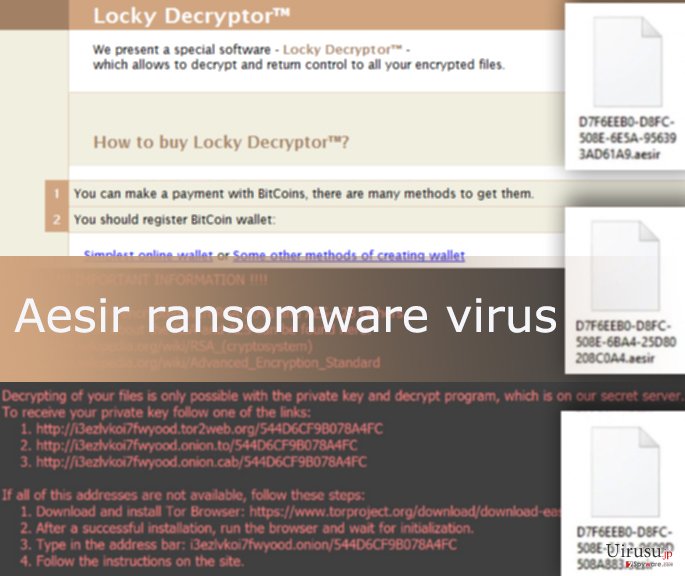
Aesir ランサムウェア・ウィルスにはもう 1 つユニークな機能があります。このウィルスは自らの C & C サーバーに接続しなくても、データ暗号化キーを受け取ることができます。このマルウェアのバージョンでは C2 サーバーを使用し、主な懸案事項としては、アンチウィルス・プログラムがこのランサムウェアのアクティビティを識別できないという点にあります。実際に、Locky の最新版はより危険性が増しており、強力な上に防ぐのが大変難しくなっています。
このランサムウェアにはどうやって感染するの?
Aesir ファイル・ウィルスの開発者はいくつかの配布手法を用いています。しかし、最もよくあるのは、やはり悪意のあるメールの添付ファイルです。サイバー犯罪者は感染したファイルを JS、VBS、および ZIP 形式で拡散します。それぞれ別のキャンペーンを張り、ユーザーを騙して偽の請求書や明細書、不達通知、その他の「重要な」文書を開かせようとします。犯罪者から手配済みの Amazon の注文や他のオンライン・ショッピングに関するメッセージが送られてくることがあります。最近見つかったマルウェア配布キャンペーンの 1 つは、被害者のインターネット・サービス・プロバイダ (ISP) を装っていました。そのメールでは、被害者の PC からスパム・メールが発信されたとし、ユーザーに添付したログを見て欲しいと要求してきます。偽のログは _[ターゲット_名].zip という名前の .zip ファイルに含まれていまるのですが、実際には、このアーカイブにはマルウェアの実行ファイルが含まれているのです。
しかし、つい最近になって、Locky の開発者は Facebook のセキュリティをまんまと破り、このソーシャル・ネットワークで Aesir マルウェアを拡散し始めました。ウィルスは悪意のある SVG ファイル経由で配布されています。被害者が偽の写真をクリックすると、YouTube に瓜二つのウェブサイトにリダイレクトされます。ここで特定のプラグインをインストールするよう求められ、それに同意すると Nemucod がインストールされますが、これは Aesir ウィルスのインストールと実行を担当するトロイなのです。
Aesir ランサムウェアを除去してファイルの暗号を解除できるの?
Aesir ウィルスは最も危険なウィルスのグループに属していますが、これを除去することは可能です。ウィルスは手動で除去しようと思わないでください。これは複雑な PC 感染であり、その悪意のあるコンポーネントを安全そうに見える名前で隠し持っていますし、重要なシステム・ファイルをうっかり削除してしまう可能性もあるからです。Aesir の除去には専門のアンチウィルスまたはアンチマルウェア・プログラムをご使用ください。このタスクを完了するために、弊社では FortectIntego または SpyHunter 5Combo Cleaner をお勧めします。これらのツールをどれかインストールする前に、下記記載のガイドをご一読ください。このマルウェアのバージョンは、セキュリティ・ツールのインストールや更新、またツールへのアクセスを阻害する場合があります。そのような場合は、PC を Safe Mode with Networking で再起動して、ガイドに従ってください。マルウェア除去ツールは Aesir ファイル・ウィルスの削除のみができるということを覚えておいてください。破損したファイルの復元や暗号解除はできません。残念ながら、マルウェアの開発者はまだ無料の暗号解除ツールの作成には成功していません。その間、データのバックアップを使用してファイルを復元すればよいでしょう。バックアップがない場合は、次のようなデータ復元方法をお試しください。
手動 Aesirウイルス削除方法
ランサムウェア: セーフモードにおける手動によるランサムウェアの駆除
重要です! →
一般的な PC ユーザーの方には手動による駆除ガイドはやや難しく感じられるかもしれません。正しく実行するためには IT に関する詳しい知識が求められ (重要なシステムファイルが削除され、あるいは破損した場合、Windows 全体の感染に繋がる恐れがあります)、さらに完了までに何時間もかかる場合があります。そこで、上述の自動的なメソッドの使用を強くお勧めします。
ステップ 1。「セーフモードとネットワーク」に移動する
手動によるマルウェアの駆除はセーフモード環境で行うのが最適です。
Windows 7 / Vista / XP
- スタート > シャットダウン > 再起動 > OK の順にクリックします。
- PC がアクティブになったら「詳細ブートオプション」ウィンドウが表示されるまで F8 ボタンを複数回押します (機能しない場合は F2、F12、Del などを押してみてください – マザーボードのモデルにより異なります) 。
- リストでセーフモードとネットワークを選択します。

Windows 10 / Windows 8
- スタートボタンをクリックして設定を選択します。

- スクロールダウンして更新とセキュリティを選択します。

- ウィンドウの左側で回復を選択します。
- 今度はスクロールダウンしてPCの起動をカスタマイズするを見つけます。
- 今すぐ再起動をクリックします。

- トラブルシューティングを選択します。

- 詳細オプションに移動します。

- スタートアップ設定を選択します。

- 再起動を押します。
- ここで 5 を押すか、5) セーフモードとネットワークを有効にするをクリックします。

ステップ 2. 怪しいプロセスをシャットダウンする
Windows タスクマネージャーはバックグラウンドで稼働しているプロセスをすべて表示できる便利なツールです。マルウェアがプロセスを実行している場合は、それをシャットダウンしなければなりません:
- キーボードの Ctrl + Shift + Esc を押して Windows タスクマネージャーを開きます。
- 詳細をクリックします。

- バックグラウンドプロセスセクションまでスクロールダウンし、怪しいものを探します。
- 右クリックしてファイルの場所を開くを選択します。

- プロセスに戻り、右クリックしてタスクの終了を選択します。

- 有害なフォルダのコンテンツを削除します。
ステップ 3. プログラムスタートアップをチェックする
- キーボードで Ctrl + Shift + Esc を押して Windows タスクマネージャーを開きます。
- スタートアップタブに移動します。
- 怪しいプログラムの上で右クリックして無効化を選択します。

ステップ 4. ウィルスファイルを削除する
PC の中で、あちらこちらにマルウェア関連のファイルが見つかることがあります。以下はその見つけ方のヒントです:
- Windows の検索ボックスにディスククリーンアップと入力して Enter を押します。

- クリーンアップするドライブを選択します (既定により C: がメインのドライブで、有害なファイルはここにありそうです)。
- 削除するファイルリストをスクロールして以下を選択します:
Temporary Internet Files
Downloads
Recycle Bin
Temporary files - システムファイルのクリーンアップを選択します。

- 他にも以下のフォルダ内に隠れている有害なファイルを探してみてください (Windows 検索ボックスで以下のエントリを入力して Enter を押します):
%AppData%
%LocalAppData%
%ProgramData%
%WinDir%
終了したら、PC を通常モードで再起動します。
System Restore を使用して Aesir を削除
-
手順 1: Safe Mode with Command Prompt へコンピュータを再起動
Windows 7 / Vista / XP- Start → Shutdown → Restart → OK をクリック.
- コンピュータがアクティブ状態になったら、 Advanced Boot Options ウィンドウが表示されるまで、 F8 を何度か押下します。
-
リストから Command Prompt を選択

Windows 10 / Windows 8- Windows ログイン画面で Power ボタンを押下します。 その後、キーボードの Shift を押し続け、 Restart をクリックします。.
- ここで、 Troubleshoot → Advanced options → Startup Settings を選択し、最後に Restart を押下します。
-
コンピュータがアクティブ状態になったら、 Startup Settings ウィンドウの Enable Safe Mode with Command Prompt を選択します。

-
手順 2: システムファイルと設定の復元
-
Command Prompt ウィンドウが表示されたら、 cd restore を入力し Enter をクリックします。

-
ここで rstrui.exe を入力し、もう一度 Enter を押下します。.

-
新しいウィンドウが表示されたら、 Next をクリックし、Aesir が侵入する前の復元ポイントを選択します。選択後、 Next をクリックします。


-
ここで Yes をクリックし、システムの復元を開始します。

-
Command Prompt ウィンドウが表示されたら、 cd restore を入力し Enter をクリックします。
おまけ: データの復元
上記のガイドは PC から Aesir を除去するために役立つはずです。暗号化されたファイルを復元するには、uirusu.jp のセキュリティ専門家が用意した詳しいガイドを使用されることをお勧めします。残念ながら、現時点では無料のデータ復元ツールはまだありません。しかし、身代金を支払うことはお勧めできません。支払ったお金はサイバー犯罪者の動機づけとなり、Locky の他のバージョンの開発を続けさせることになるのです。データのバックアップを取っておけば、そこからファイルを復元することができます。さらに、以下のようなデータ復元方法もお試しいただけます。
ファイルが Aesir によって暗号化された場合、それらを復元する方法はいくつかあります。
Data Recovery Pro
この専用のツールは、不足している、あるいはうっかり削除してしまったファイルを探して復元するために作られました。しかし、Aesir ランサムウェア・ウィルスによって暗号化されたファイルの少なくとも一部を復元するのに役立つでしょう。
- Data Recovery Pro をダウンロード;
- Data Recovery のセットップの手順に従い、プログラムを PC にインストールします。
- 起動後、PC をスキャンして Aesir ランサムウェアにより暗号化されたファイルを探します。
- それらを復元します。
最後に、クリプト・ランサムウェアから身を守るよう、常に気をつけてください。Aesir やその他のランサムウェアからコンピュータを守るためには、 FortectIntego や SpyHunter 5Combo Cleaner 、 Malwarebytes などの評価が高いアンチスパイウェアを使用してください
あなたにおすすめ
政府のスパイ行為を許してはいけません
政府は利用者のデータの追跡あるいは市民へのスパイ行為に関しては多くの問題を抱えています。そこで、このことを考慮に入れて、怪しい情報収集の行いについて学びましょう。インターネット上では完全匿名にすることにより、迷惑な政府系の追跡行為を避けましょう。
オンラインにアクセスするために違うロケーションを選択し、特定のコンテンツ制限もなく、オンラインに接続して欲しいものにアクセスする時、別の場所を選択することができます。 Private Internet Access VPN を使用すると、ハッキングされるリスクがなく、簡単にインターネット接続をお楽しみいただけます。
政府の他の迷惑な当事者によりアクセス可能な情報をコントロールし、スパイ行為を受けずにオンラインサーフィンをお楽しみください。不法行為に関与しておらず、また自分のサービス、プラットフォームのセレクションを信頼していたとしても、自分自身の安全性を常に疑い、 VPN サービスを使用して予防的措置を講じておきましょう。
マルウェアの攻撃に遭った場合に備えて、バックアップファイルを作りましょう
コンピュータを使用していると、サイバー感染や自分のうっかりミスによりいろいろなものを失くして困ることがあります。マルウェアによって生じるソフトウェアの問題や暗号化による直接的なデータの損失から端末の問題や恒久的なダメージに繋がる恐れがあります。そんな時に適切な 最新のバックアップ があれば、そのような場面に遭遇しても簡単に元通りに回復して仕事に戻れます。
端末に何か変更を加えたらバックアップを取っておけば、マルウェアが何かを変更したり端末の問題が原因でデータの破壊やパフォーマンスの低下が発生した時点に戻すことができるため、バックアップの作成は不可欠です。元に戻せる機能を利用して、日常の、あるいは毎週ごとの習慣としてバックアップを取るようにしましょう。
なにか重要なドキュメントやプロジェクトの前のバージョンを取ってあれば、ストレスや障害も防げます。マルウェアが突如として現れた場合に大変便利です。システム復元には Data Recovery Pro をぜひご利用ください。







